Jak wyeliminować Woiap WApp niechcianą aplikację z systemu operacyjnego
![]() Napisany przez Tomasa Meskauskasa,
Napisany przez Tomasa Meskauskasa,
Jakim rodzajem aplikacji jest Woiap WApp?
Woiap WApp to PUA (potencjalnie niechciana aplikacja) wykryta przez naszych badaczy podczas analizy nieuczciwej instalacji. Instalator ten zawierał również fałszywe rozszerzenie przeglądarki "Save to Google Drive". Należy pamiętać, że tego rodzaju instalacje mogą zawierać inne podejrzane i potencjalnie niebezpieczne oprogramowanie.
PUA zazwyczaj posiadają szkodliwe możliwości. Po zbadaniu dowiedzieliśmy się, że Woiap WApp upuszcza złośliwe oprogramowanie Legion Loader na systemy. Dlatego jego obecność na urządzeniu może prowadzić do wielu infekcji systemu i innych poważnych problemów.
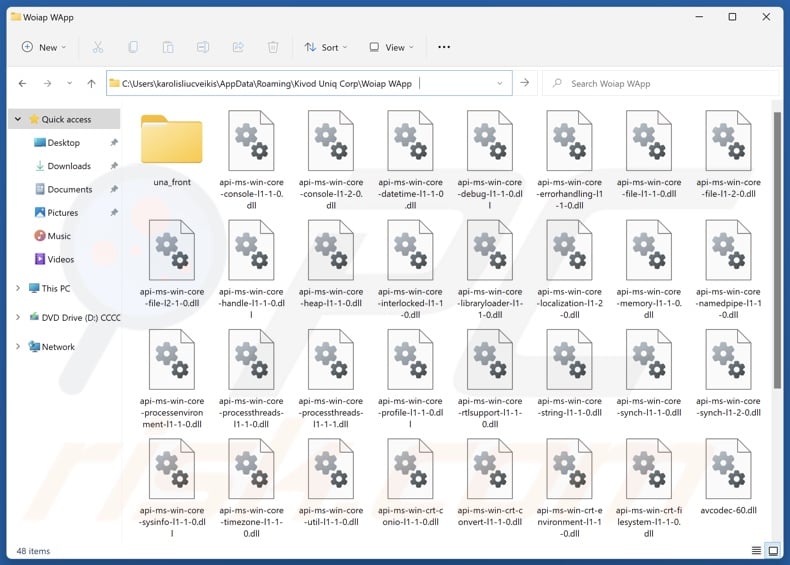
Woiap WApp przegląd
Niechciana aplikacja Woiap WApp działa poprzez upuszczanie innej zawartości na urządzenia - dlatego jest klasyfikowana jako dropper. Program ten został zaobserwowany podczas infiltracji złośliwego oprogramowania Legion Loader. Podstawową funkcją tego złośliwego oprogramowania jest ładowanie dodatkowego złośliwego oprogramowania lub komponentów na urządzenia.
Zauważono, że Legion Loader instaluje trojany (backdoory), oprogramowanie ransomware, kradnące informacje i kryptominery na zaatakowanych komputerach.
To złośliwe oprogramowanie infiltrowało również złośliwe rozszerzenia przeglądarki Google Chrome, które zbierają dane związane z przeglądaniem, kradną zawartość wiadomości e-mail i modyfikują przeglądarki, aby przekształcić je w serwery proxy HTTP, które nadużywają zasobów internetowych (proxyware).
Jak wspomniano we wstępie, instalacja zawierająca Woiap WApp, którą sprawdziliśmy, zawierała również fałszywe rozszerzenie przeglądarki "Save to Google Drive". Należy pamiętać, że ten PUA może być promowany przez inne instalatory lub wraz z innym oprogramowaniem.
Podsumowując, obecność oprogramowania takiego jak Woiap WApp na urządzeniach może prowadzić do wielu infekcji systemu, poważnych problemów z prywatnością, strat finansowych i kradzieży tożsamości.
| Nazwa | Woiap WApp potencjalnie niechciana aplikacja |
| Typ zagrożenia | PUP (potencjalnie niechciany program), PUA (potencjalnie niechciana aplikacja), Dropper |
| Nazwy wykrywania (instalator) | ESET-NOD32 (Win32/TrojanDropper.Agent.TAL), NANO-Antivirus (Trojan.Win32.Injuke.kudqxk), VBA32 (TrojanPSW.Vidar), Zillya (Trojan.Agent.Win32.4093738), Pełna lista wykryć (VirusTotal) |
| Objawy | Na komputerze nagle pojawił się program, którego instalacji sobie nie przypominasz. Wyświetlanie reklam niepochodzących z przeglądanych witryn. Natrętne wyskakujące reklamy. Nieuczciwe przekierowania. Zmniejszona prędkość przeglądania Internetu. |
| Metody dystrybucji | Zwodnicze reklamy pop-up, instalatory bezpłatnego oprogramowania (sprzedaż wiązana). |
| Szkody | Kradzież haseł i informacji bankowych, kradzież tożsamości, dodanie komputera ofiary do botnetu, spowolnienie działania komputera. |
| Usuwanie malware (Windows) | Aby usunąć możliwe infekcje malware, przeskanuj komputer profesjonalnym oprogramowaniem antywirusowym. Nasi analitycy bezpieczeństwa zalecają korzystanie z Combo Cleaner. |
Przykłady potencjalnie niechcianych aplikacji
Kowi SApp, Traw Dapp, Disoaq App, StealthGuard i Joas App to tylko niektóre z naszych najnowszych artykułów na temat PUA. Niechciane aplikacje zazwyczaj mają szkodliwe funkcje, w tym śledzenie danych, przejmowanie kontroli nad przeglądarką i wyświetlanie natrętnych reklam.
Oprogramowanie to jest często przedstawiane jako legalne i nieszkodliwe. Może również oferować szeroki zakres "przydatnych" funkcji, które rzadko działają zgodnie z reklamą, a w większości przypadków - nie działają wcale.
Pamiętaj, że nawet jeśli aplikacja lub rozszerzenie przeglądarki działa dokładnie tak, jak wskazują jej materiały promocyjne - nie jest to ostateczny dowód ani legalności, ani bezpieczeństwa.
Jak potencjalnie niechciane aplikacje zainstalowały się na moim komputerze?
Odkryliśmy Woiap WApp w instalatorze promowanym przez zwodniczą stronę internetową. Nasi badacze znaleźli go poprzez przekierowanie utworzone przez stronę Torrenting, która wykorzystuje nieuczciwe sieci reklamowe.
Oprócz takich sieci, przekierowania na strony promujące PUA mogą być spowodowane natrętnymi reklamami, spamowymi powiadomieniami przeglądarki, błędnie wpisanymi adresami URL i zainstalowanym oprogramowaniem reklamowym.
"Sprzedaż wiązana" jest również wykorzystywana do dystrybucji PUA. Technika ta polega na dołączaniu do zwykłych instalacji programów niechcianych/złośliwych dodatków.
Zagrożenie nieumyślnym zezwoleniem na dostęp do dołączonej zawartości do urządzenia jest zwiększone przez pobieranie z podejrzanych kanałów (np. witryn z freeware i darmowym hostingiem plików, sieci udostępniania P2P itp.) oraz przez pośpieszną instalację (np. ignorowanie warunków, korzystanie z ustawień "Easy/Quick" itp.)
Ponadto niechciane oprogramowanie jest rozprzestrzeniane przez natrętne reklamy. Po kliknięciu niektóre z tych reklam mogą uruchamiać skrypty w celu wykonania ukradkowych pobrań/instalacji.
Jak uniknąć instalacji potencjalnie niechcianych aplikacji?
Zdecydowanie zalecamy zapoznanie się z oprogramowaniem i pobieranie go wyłącznie z oficjalnych/zaufanych źródeł. Podczas instalacji zalecamy zapoznanie się z warunkami, zbadanie możliwych opcji, skorzystanie z ustawień "Niestandardowe/Zaawansowane" i rezygnację ze wszystkich dodatkowych aplikacji, rozszerzeń, funkcji itp.
Ponadto zalecamy ostrożność podczas przeglądania, ponieważ oszukańcze i niebezpieczne treści online zwykle wydają się autentyczne i nieszkodliwe. Na przykład, pomimo nieszkodliwego wyglądu - natrętne reklamy przekierowują do wysoce wątpliwych stron internetowych (np. promujących oszustwa, pornografię, randki dla dorosłych, hazard itp.)
W przypadku ciągłego napotykania takich reklam/przekierowań należy sprawdzić system i natychmiast usunąć wszystkie podejrzane aplikacje i rozszerzenia/wtyczki przeglądarki. Jeśli twój komputer jest już zainfekowany PUA, zalecamy uruchomienie skanowania za pomocą Combo Cleaner, aby automatycznie je wyeliminować.
Zwodnicza strona internetowa promująca aplikację Woiap WApp:
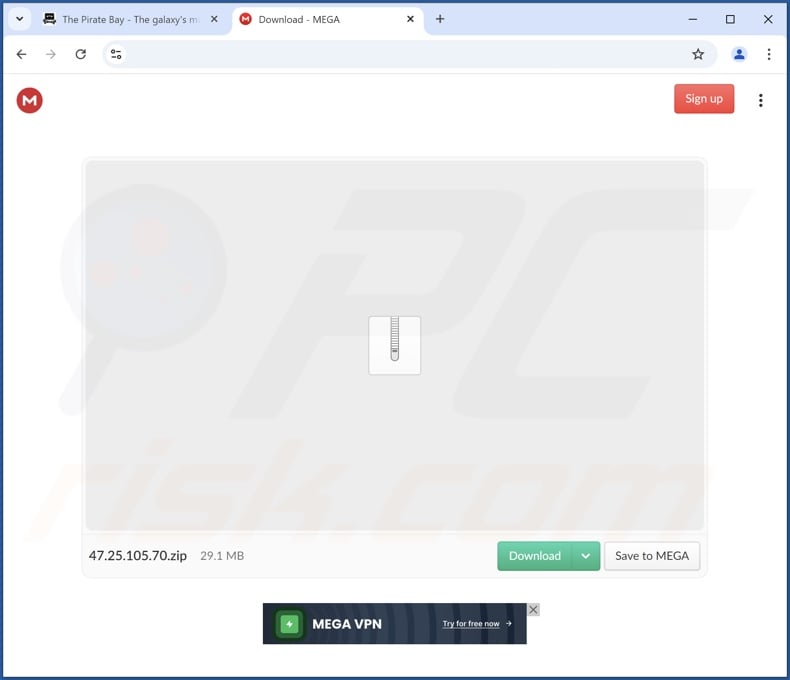
Natychmiastowe automatyczne usunięcie malware:
Ręczne usuwanie zagrożenia może być długim i skomplikowanym procesem, który wymaga zaawansowanych umiejętności obsługi komputera. Combo Cleaner to profesjonalne narzędzie do automatycznego usuwania malware, które jest zalecane do pozbycia się złośliwego oprogramowania. Pobierz je, klikając poniższy przycisk:
▼ POBIERZ Combo Cleaner
Bezpłatny skaner sprawdza, czy twój komputer został zainfekowany. Aby korzystać z w pełni funkcjonalnego produktu, musisz kupić licencję na Combo Cleaner. Dostępny jest 7-dniowy bezpłatny okres próbny. Combo Cleaner jest własnością i jest zarządzane przez Rcs Lt, spółkę macierzystą PCRisk. Przeczytaj więcej. Pobierając jakiekolwiek oprogramowanie wyszczególnione na tej stronie zgadzasz się z naszą Polityką prywatności oraz Regulaminem.
Szybkie menu:
- Czym jest Woiap WApp?
- KROK 1. Odinstaluj zwodnicze aplikacje za pomocą Panelu sterowania.
- KROK 2. Usuń nieuczciwe rozszerzenia z Google Chrome.
- KROK 3. Usunięcie potencjalnie niechcianych wtyczek z Mozilla Firefox.
- KROK 4. Usuń nieuczciwe rozszerzenia z Safari.
- KROK 5. Usuń nieuczciwe wtyczki z Microsoft Edge.
Usuwanie potencjalnie niechcianych aplikacji:
Użytkownicy Windows 10:

Kliknij prawym przyciskiem myszy w lewym dolnym rogu ekranu i w menu szybkiego dostępu wybierz Panel sterowania. W otwartym oknie wybierz Programy i funkcje.
Użytkownicy Windows 7:

Kliknij Start ("logo Windows" w lewym dolnym rogu pulpitu) i wybierz Panel sterowania. Zlokalizuj Programy i funkcje.
Użytkownicy macOS (OSX):

Kliknij Finder i w otwartym oknie wybierz Aplikacje. Przeciągnij aplikację z folderu Aplikacje do kosza (zlokalizowanego w Twoim Docku), a następnie kliknij prawym przyciskiem ikonę Kosza i wybierz Opróżnij kosz.
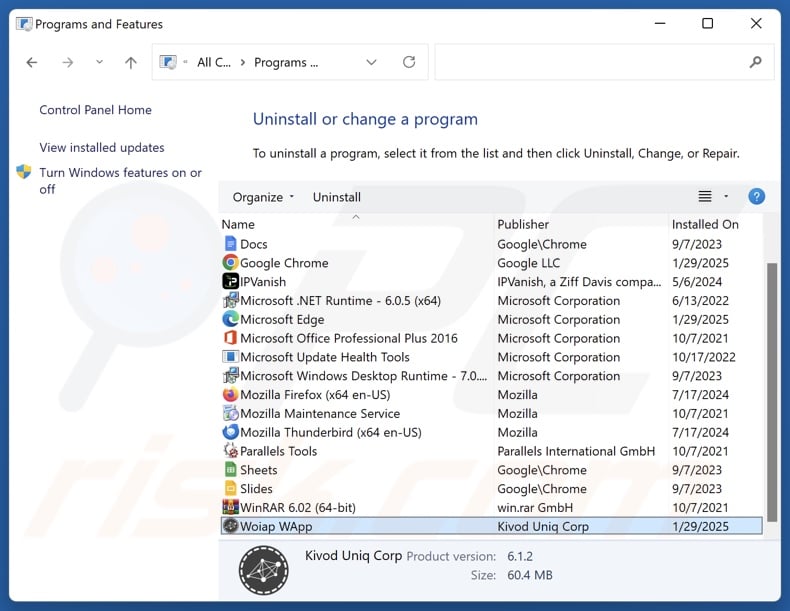
W oknie odinstalowywania programów poszukaj "Woiap WApp" i innych podejrzanych/niedawno zainstalowanych aplikacji, wybierz te wpisy i kliknij przycisk "Odinstaluj" lub "Usuń".
Po odinstalowaniu potencjalnie niechcianej aplikacji przeskanuj swój komputer pod kątem wszelkich pozostałych niepożądanych składników lub możliwych infekcji malware. Aby przeskanować komputer, użyj zalecanego oprogramowania do usuwania złośliwego oprogramowania.
Usuń nieuczciwe rozszerzenia z przeglądarek internetowych:
W momencie badania instalator promujący Woiap WApp zawierał inne podejrzane oprogramowanie (np. adware, porywacze przeglądarki itp.). Jeśli doświadczasz niechcianych reklam lub przekierowań podczas przeglądania Internetu, postępuj zgodnie z poniższym przewodnikiem usuwania.
Film pokazujący jak usunąć potencjalnie niechciane dodatki przeglądarki:
 Usuń złośliwe rozszerzenia z Google Chrome:
Usuń złośliwe rozszerzenia z Google Chrome:
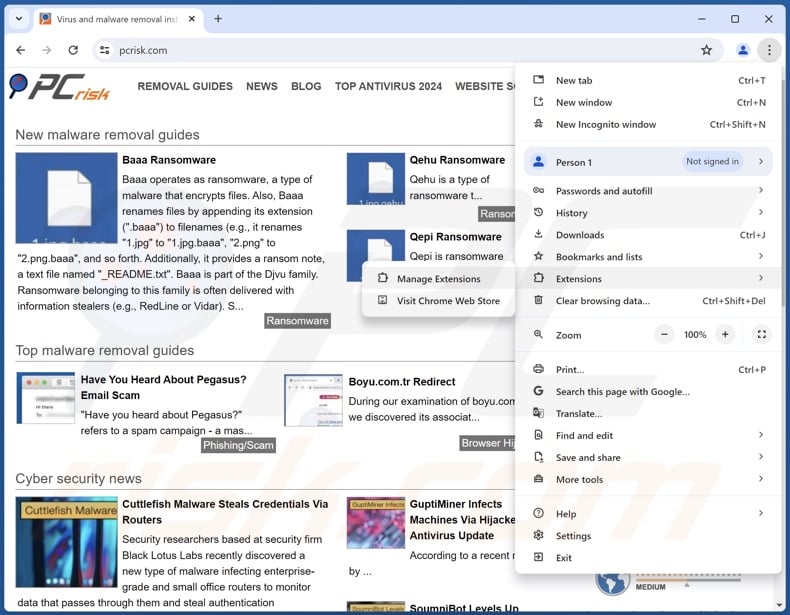
Kliknij ikonę menu Chrome ![]() (w prawym górnym rogu Google Chrome), wybierz "Więcej narzędzi" i kliknij "Rozszerzenia". Zlokalizuj wszystkie ostatnio zainstalowane podejrzane rozszerzenia, wybierz te wpisy i kliknij "Usuń".
(w prawym górnym rogu Google Chrome), wybierz "Więcej narzędzi" i kliknij "Rozszerzenia". Zlokalizuj wszystkie ostatnio zainstalowane podejrzane rozszerzenia, wybierz te wpisy i kliknij "Usuń".
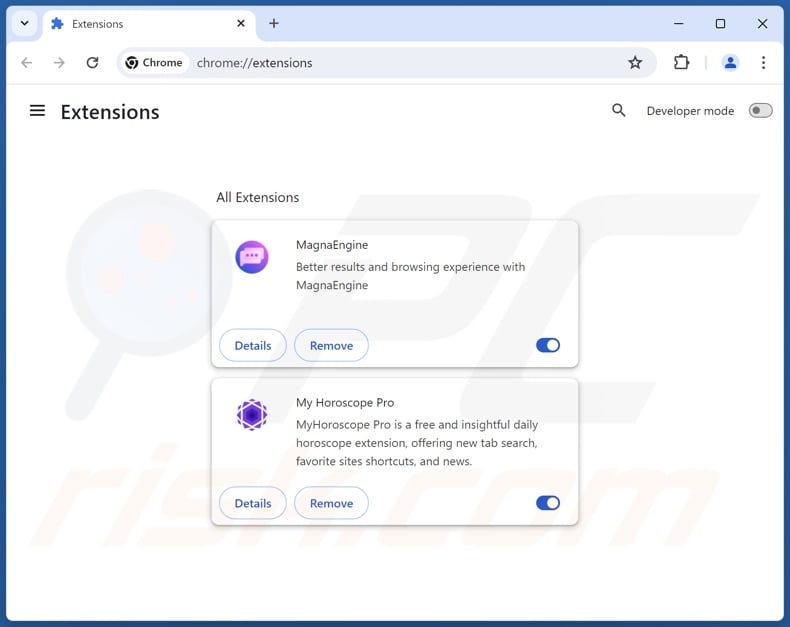
Metoda opcjonalna:
Jeśli nadal masz problem z usunięciem woiap wapp potencjalnie niechciana aplikacja, przywróć ustawienia swojej przeglądarki Google Chrome. Kliknij ikonę menu Chrome ![]() (w prawym górnym rogu Google Chrome) i wybierz Ustawienia. Przewiń w dół do dołu ekranu. Kliknij link Zaawansowane….
(w prawym górnym rogu Google Chrome) i wybierz Ustawienia. Przewiń w dół do dołu ekranu. Kliknij link Zaawansowane….

Po przewinięciu do dołu ekranu, kliknij przycisk Resetuj (Przywróć ustawienia do wartości domyślnych).

W otwartym oknie potwierdź, że chcesz przywrócić ustawienia Google Chrome do wartości domyślnych klikając przycisk Resetuj.

 Usuń złośliwe wtyczki z Mozilla Firefox:
Usuń złośliwe wtyczki z Mozilla Firefox:
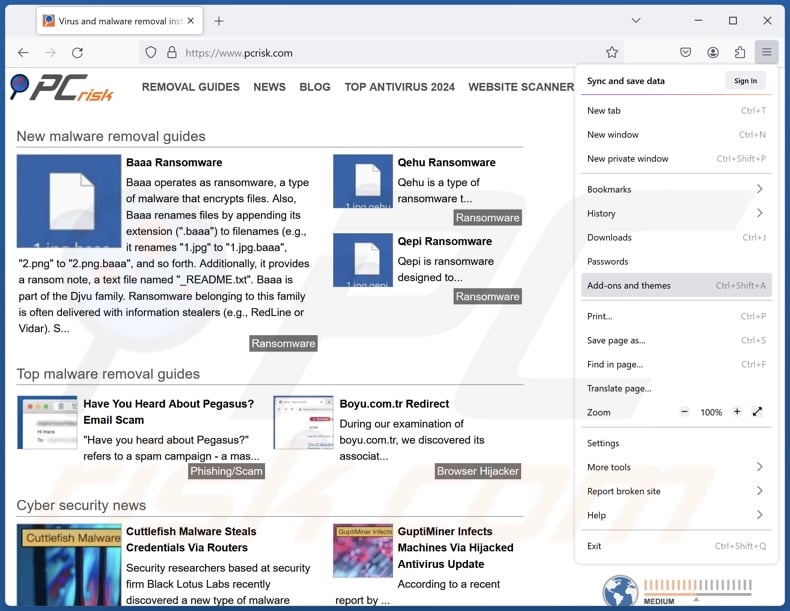
Kliknij menu Firefox ![]() (w prawym górnym rogu głównego okna), wybierz "Dodatki i motywy". Kliknij "Rozszerzenia", w otwartym oknie znajdź wszystkie ostatnio zainstalowane podejrzane rozszerzenia, kliknij na trzy kropki, a następnie kliknij "Usuń".
(w prawym górnym rogu głównego okna), wybierz "Dodatki i motywy". Kliknij "Rozszerzenia", w otwartym oknie znajdź wszystkie ostatnio zainstalowane podejrzane rozszerzenia, kliknij na trzy kropki, a następnie kliknij "Usuń".
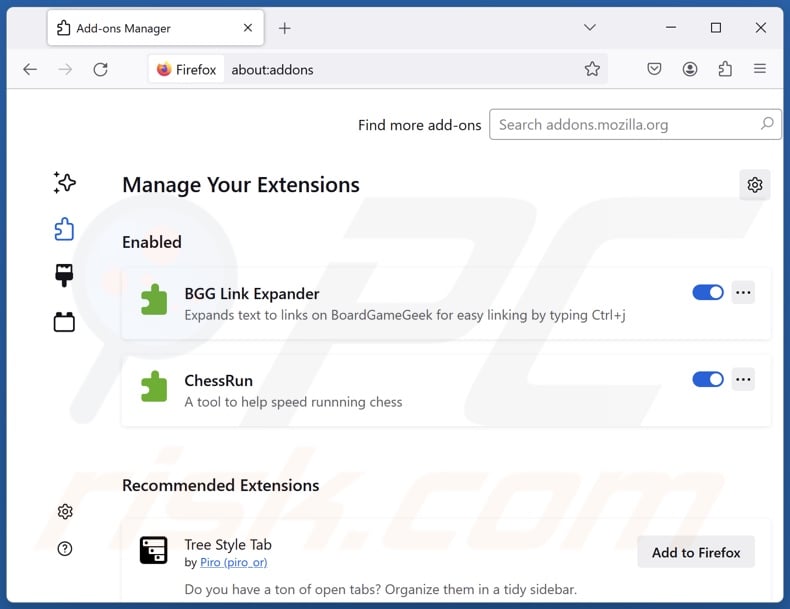
Metoda opcjonalna:
Użytkownicy komputerów, którzy mają problemy z usunięciem woiap wapp potencjalnie niechciana aplikacja, mogą zresetować ustawienia Mozilla Firefox do domyślnych.
Otwórz Mozilla Firefox i w prawym górnym rogu okna głównego kliknij menu Firefox ![]() . W otworzonym menu kliknij na ikonę Otwórz Menu Pomoc
. W otworzonym menu kliknij na ikonę Otwórz Menu Pomoc![]() .
.

Wybierz Informacje dotyczące rozwiązywania problemów.

W otwartym oknie kliknij na przycisk Reset Firefox.

W otwartym oknie potwierdź, że chcesz zresetować ustawienia Mozilla Firefox do domyślnych klikając przycisk Reset.

 Usuwanie złośliwych rozszerzeń z Safari:
Usuwanie złośliwych rozszerzeń z Safari:

Upewnij się, że Twoja przeglądarka Safari jest aktywna, kliknij menu Safari i wybierz Preferencje....

W otwartym oknie kliknij rozszerzenia, zlokalizuj wszelkie ostatnio zainstalowane podejrzane rozszerzenia, wybierz je i kliknij Odinstaluj.
Metoda opcjonalna:
Upewnij się, że Twoja przeglądarka Safari jest aktywna i kliknij menu Safari. Z rozwijanego menu wybierz Wyczyść historię i dane witryn...

W otwartym oknie wybierz całą historię i kliknij przycisk wyczyść historię.

 Usuwanie złośliwych rozszerzeń z Microsoft Edge:
Usuwanie złośliwych rozszerzeń z Microsoft Edge:

Kliknij ikonę menu Edge ![]() (w prawym górnym rogu Microsoft Edge) i wybierz "Rozszerzenia". Znajdź wszystkie ostatnio zainstalowane podejrzane dodatki przeglądarki i kliknij "Usuń" pod ich nazwami.
(w prawym górnym rogu Microsoft Edge) i wybierz "Rozszerzenia". Znajdź wszystkie ostatnio zainstalowane podejrzane dodatki przeglądarki i kliknij "Usuń" pod ich nazwami.

Metoda opcjonalna:
Jeśli nadal masz problemy z usunięciem aktualizacji modułu Microsoft Edge przywróć ustawienia przeglądarki Microsoft Edge. Kliknij ikonę menu Edge ![]() (w prawym górnym rogu Microsoft Edge) i wybierz Ustawienia.
(w prawym górnym rogu Microsoft Edge) i wybierz Ustawienia.

W otwartym menu ustawień wybierz Przywróć ustawienia.

Wybierz Przywróć ustawienia do ich wartości domyślnych. W otwartym oknie potwierdź, że chcesz przywrócić ustawienia Microsoft Edge do domyślnych, klikając przycisk Przywróć.

- Jeśli to nie pomogło, postępuj zgodnie z tymi alternatywnymi instrukcjami wyjaśniającymi, jak przywrócić przeglądarkę Microsoft Edge.
Podsumowanie:
 Najpopularniejsze adware i potencjalnie niechciane aplikacje infiltrują przeglądarki internetowe użytkownika poprzez pobrania bezpłatnego oprogramowania. Zauważ, że najbezpieczniejszym źródłem pobierania freeware są strony internetowe jego twórców. Aby uniknąć instalacji adware bądź bardzo uważny podczas pobierania i instalowania bezpłatnego oprogramowania. Podczas instalacji już pobranego freeware, wybierz Własne lub Zaawansowane opcje instalacji - ten krok pokaże wszystkie potencjalnie niepożądane aplikacje, które są instalowane wraz z wybranym bezpłatnym programem.
Najpopularniejsze adware i potencjalnie niechciane aplikacje infiltrują przeglądarki internetowe użytkownika poprzez pobrania bezpłatnego oprogramowania. Zauważ, że najbezpieczniejszym źródłem pobierania freeware są strony internetowe jego twórców. Aby uniknąć instalacji adware bądź bardzo uważny podczas pobierania i instalowania bezpłatnego oprogramowania. Podczas instalacji już pobranego freeware, wybierz Własne lub Zaawansowane opcje instalacji - ten krok pokaże wszystkie potencjalnie niepożądane aplikacje, które są instalowane wraz z wybranym bezpłatnym programem.
Pomoc usuwania:
Jeśli masz problemy podczas próby usunięcia adware woiap wapp potencjalnie niechciana aplikacja ze swojego komputera, powinieneś zwrócić się o pomoc na naszym forum usuwania malware.
Opublikuj komentarz:
Jeśli masz dodatkowe informacje na temat woiap wapp potencjalnie niechciana aplikacja lub jego usunięcia, prosimy podziel się swoją wiedzą w sekcji komentarzy poniżej.
Źródło: https://www.pcrisk.com/removal-guides/32052-woiap-wapp-unwanted-application
Często zadawane pytania (FAQ)
Jaki jest cel niechcianych aplikacji?
Niechciane aplikacje mają na celu generowanie przychodów dla ich twórców. Jednak aplikacje te osiągają ten cel za pomocą nikczemnych środków, takich jak powodowanie infekcji łańcuchowych, promowanie wątpliwych zakupów w aplikacji, promowanie treści (poprzez reklamy, przekierowania itp.), zbieranie / sprzedawanie poufnych informacji i tak dalej.
Czy Woiap WApp jest legalną niechcianą aplikacją?
Zazwyczaj niechciane aplikacje są uważane za legalne, ponieważ ich umowy licencyjne użytkownika końcowego (EULA) informują użytkowników o zachowaniu oprogramowania.
Czy Woiap WApp zainstalowany na moim komputerze jest niebezpieczny?
Woiap WApp działa jako dropper i zaobserwowano, że upuszcza złośliwe oprogramowanie Legion Loader na systemy. Może być również instalowany wraz z innym szkodliwym oprogramowaniem (np. fałszywym rozszerzeniem przeglądarki "Save to Google Drive" itp.). W związku z tym obecność tej niechcianej aplikacji na urządzeniach może prowadzić do wielu infekcji systemu, poważnych problemów z prywatnością, strat finansowych i kradzieży tożsamości.
Czy Combo Cleaner pomoże mi usunąć niechcianą aplikację Woiap WApp?
Combo Cleaner przeskanuje komputer i wyeliminuje wszystkie niechciane/złośliwe aplikacje, które są obecne. Należy pamiętać, że ręczne usuwanie (wykonywane bez narzędzi bezpieczeństwa) może być nieskuteczne. W niektórych przypadkach, po ręcznym usunięciu aplikacji - różne pozostałości plików pozostają ukryte w systemie. Co więcej, pozostałości te mogą nadal działać i powodować problemy. Dlatego ważne jest, aby dokładnie usunąć niepożądane oprogramowanie.
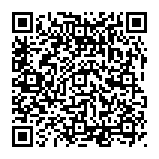
▼ Pokaż dyskusję